- Müəllif Abigail Brown [email protected].
- Public 2023-12-17 06:39.
- Son dəyişdirildi 2025-01-24 12:02.
DGET funksiyası Excel-in verilənlər bazası funksiyalarından biridir. Bu funksiyalar qrupu bir və ya bir neçə meyar əsasında xüsusi məlumatı qaytarmaqla böyük verilənlər cədvəlindən məlumatları ümumiləşdirir. DGET funksiyasından istifadə edərək qeyd etdiyiniz şərtlərə uyğun gələn məlumat sahəsini qaytarın.
Bu məqalədəki təlimatlar Excel 2019, 2016, 2013, 2010, 2007-yə aiddir; Microsoft 365 üçün Excel, Excel Online, Mac üçün Excel, iPad üçün Excel, iPhone üçün Excel və Android üçün Excel.
DGET Sintaksis və Arqumentlər
Funksiyanın sintaksisi Excel-in sorğunuzu yerinə yetirmək üçün istifadə etdiyi strukturdur.
DGET funksiyası üçün sintaksis və arqumentlər bunlardır:
Bütün verilənlər bazası funksiyaları eyni üç arqumentə malikdir:
- Database (tələb olunur): Verilənlər bazası olan xana istinadlarının diapazonunu müəyyən edir. Sahə adları aralığa daxil edilməlidir.
- Sahə (tələb olunur): Funksiya hesablamalarında hansı sütun və ya sahənin istifadə olunacağını göstərir. Sahənin adını və ya sütun nömrəsini yazaraq arqumenti daxil edin.
- Kriteriya (tələb olunur): Göstərilən şərtləri ehtiva edən xanaların sırasını sadalayır. Aralığa verilənlər bazasından ən azı bir sahə adı və funksiya tərəfindən qiymətləndiriləcək şərti göstərən ən azı bir digər xana istinadı daxil edilməlidir.
DGET ilə meyara uyğunlaşdırılın
Bu dərslikdə göstərilən nümunə müəyyən bir satış agenti tərəfindən müəyyən ay üçün verilən satış sifarişlərinin sayını tapmaq üçün DGET funksiyasından istifadə edir.
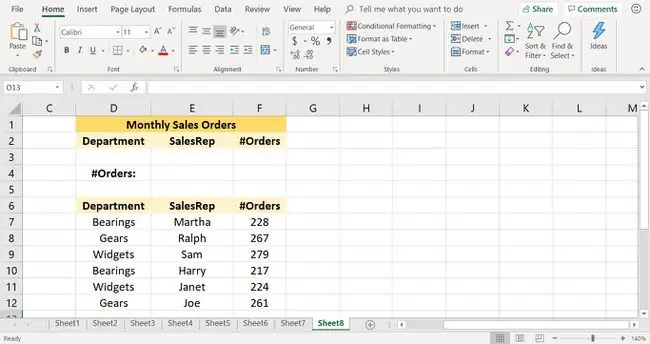
Bu təlimatı izləmək üçün yuxarıdakı şəkildə göstərilən məlumatları boş Excel iş vərəqinə daxil edin.
Meyarları Seçin
DGET-in yalnız konkret satış nümayəndəsinin məlumatlarına baxması üçün 3-cü sətirdə Satış Təmsilçisi sahəsinin adı altında agentin adını daxil edin. E3 xanasına meyarları yazın Harry.
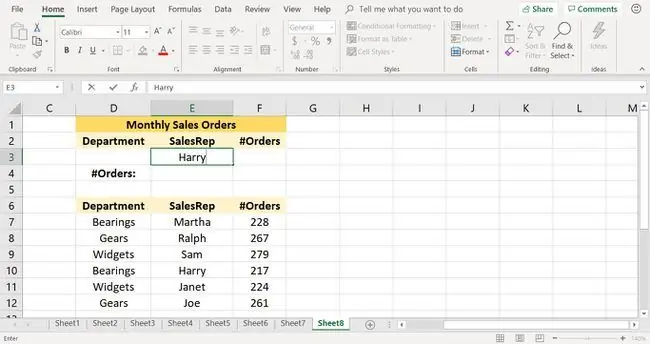
Verilənlər bazasını adlandırın
Verilənlər bazası kimi geniş məlumat diapazonu üçün adlandırılmış diapazondan istifadə bu arqumenti funksiyaya daxil etməyi asanlaşdırır və yanlış diapazonun seçilməsi nəticəsində yaranan xətaların qarşısını alır.
Adlı diapazonlar hesablamalarda və ya diaqramlar və ya qrafiklər yaratarkən eyni xana diapazonu tez-tez istifadə edildikdə faydalıdır.
- Aralığı seçmək üçün iş vərəqində D6 - F12 xanalarını vurğulayın.
-
Kursoru Ad xanasına qoyun.
-
Növ SatışData.

Image - Adlı diapazonu yaratmaq üçün Enter düyməsini basın.
DGET funksiyasını daxil edin
İndi siz DGET funksiyasına daxil olmağa və funksiya arqumentləri ilə birlikdə düstur yaratmağa hazırsınız.
- Xananı seçin E4. Burada funksiyanın nəticələri göstəriləcək.
- Funksiya Daxil et dialoq qutusunu açmaq üçün Funksiya daxil et (Düstur panelinin solunda yerləşən fx simvolu) seçin. Mac üçün Excel-də Formula Qurucusu açılır.
-
Funksiya axtarın mətn qutusuna DGET daxil edin və GO seçin.

Image - Funksiya seçin siyahısında DGET funksiyasını seçin və OK seçin. Funksiya daxil et seçdiyiniz Mac üçün Excel istisna olmaqla.
-
Kursoru Database mətn qutusuna qoyun.
- SatışDatasını daxil edin.
- Kursoru Sahə mətn qutusuna qoyun.
- Daxil edin Sifarişlər.
- Kursoru Kriteriya mətn qutusuna qoyun.
-
Araza daxil olmaq üçün iş vərəqində D2 - F3 xanalarını vurğulayın.

Image - OK seçin. Bitti seçdiyiniz Mac üçün Excel-də çıxarış.
-
Cavab 217 E4 xanasında görünür.

Image - Bu, Harri tərəfindən verilən satış sifarişlərinin sayıdır.
VALUE xətaları sahə adları verilənlər bazası arqumentinə daxil edilmədikdə baş verir. Bu dərslik üçün D6-F6 xanalarında sahə adları adlandırılmış SalesData diapazonuna daxil edilməlidir.






